
Microsoft Windows 10 hanya memungkinkan Anda menginstal aplikasi dan game di perangkat dalam jumlah terbatas. Ini memiliki batasan yang lebih ketat untuk musik dan video berlangganan yang dibeli dari Windows Store. Berikut cara memastikan Anda tetap berada dalam batasan tersebut.
Pikirkan ini seperti otorisasi komputer iTunes versi Windows 10. Saat Anda mencapai batas perangkat yang terkait dengan akun Microsoft Anda, Anda akan melihat pesan kesalahan “batas perangkat tercapai” saat Anda mengunduh aplikasi, musik, atau video.
Batas Perangkat Windows 10 Dijelaskan
Ada tiga daftar batas perangkat yang terpisah, karena toko aplikasi Microsoft, toko musik, dan toko video semuanya terpisah secara teknis.
- Kegunaan dan Game : Untuk aplikasi dan game yang dibeli (atau hanya diunduh secara gratis) dari Windows 10’s Store, Anda dibatasi hingga 10 perangkat. Untuk Windows 8.1, Anda dibatasi hingga 81 perangkat yang dapat mengunduh aplikasi dan game dari Windows Store. Sementara kebanyakan orang tidak mungkin pernah berlari melawan batas 81 perangkat itu, mungkin Anda bisa menabrak batas perangkat Windows 10 untuk aplikasi.
- Musik dari Groove musik Langganan : Jika Anda memiliki berlangganan Microsoft layanan Groove musik, sebelumnya dikenal sebagai Xbox Music, Anda terbatas pada empat perangkat yang dapat men-download dan bermain musik Anda pada waktu tertentu.
- Musik yang Dibeli dari Store : Jika Anda membeli musik dari Store, situs web Microsoft mengatakan bahwa musik tersebut “diotorisasi hingga lima (5) komputer pribadi dan sejumlah perangkat terdaftar yang wajar.”
- Film & TV : Untuk film dan acara TV yang dibeli dan disewa dari Windows Store dan bermain di film & aplikasi-sebelumnya TV dikenal sebagai Xbox Video-Anda terbatas pada empat perangkat yang dapat men-download dan video bermain pada waktu tertentu.
Ya, ini adalah tiga daftar terpisah. Anda tidak akan pernah menyadarinya sampai Anda mencapai batas, karena Microsoft secara otomatis menambahkan perangkat ke daftar ini saat Anda menggunakannya.
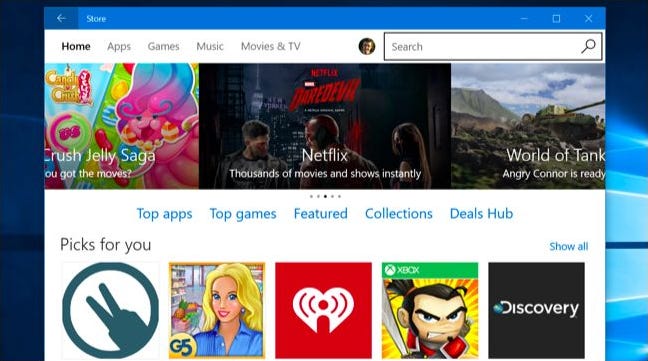
Seberapa Sering Anda Dapat Menghapus Perangkat
Anda dapat menambahkan perangkat ke daftar ini kapan saja dengan masuk dan mengunduh aplikasi, musik, atau video. Anda dapat menambahkan perangkat sebanyak yang Anda inginkan pada waktu tertentu, dengan asumsi Anda tidak mencapai batas.
Iklan
Anda dapat menghapus sejumlah perangkat dari daftar “Kegunaan dan Game” resmi Anda kapan saja, jadi mudah untuk mengelola daftar ini jika Anda mengalami masalah.
Namun, daftar Musik dan Film & TV lebih dibatasi. Anda hanya dapat menghapus satu perangkat dari setiap daftar ini setiap 30 hari sekali. Jika Anda mengandalkan layanan media Microsoft, Anda pasti ingin melacak batas perangkat Anda dan segera menghapus perangkat dari sini saat Anda tidak lagi menggunakannya.
Cara Mengelola Perangkat Resmi Anda
TERKAIT: Cara Melacak Anda Windows 10 PC atau Tablet Jika Anda Pernah Lose It
Untuk mengelola daftar perangkat resmi Anda, masuk ke situs web Akun Microsoft dengan akun yang Anda gunakan di perangkat Windows 10 Anda. Klik kategori “Perangkat” dan pilih “Perangkat aplikasi & game”, “Perangkat musik”, atau “Perangkat film & TV”, bergantung pada daftar mana yang ingin Anda kelola.
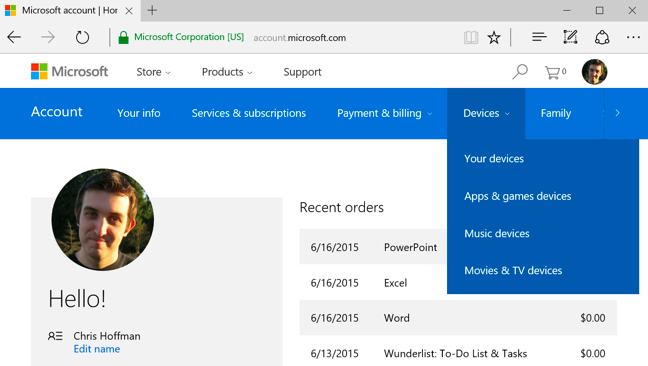
Daftar “Perangkat Anda” utama di sini memungkinkan Anda untuk melihat daftar perangkat yang telah Anda gunakan dan menemukannya di peta jika Anda telah mengaktifkan fitur Temukan Perangkat Saya di Windows 10.
Jika Anda telah mencapai batas perangkat untuk menginstal aplikasi dan game, menghapus satu atau lebih banyak perangkat dari daftar di sini. Anda tidak akan dapat menginstal aplikasi dan game dari Windows Store di perangkat Anda menghapus dari daftar ini-kecuali Anda kembali menambahkan mereka ke daftar-begitu saja menghapus perangkat Anda tidak menggunakan lagi.
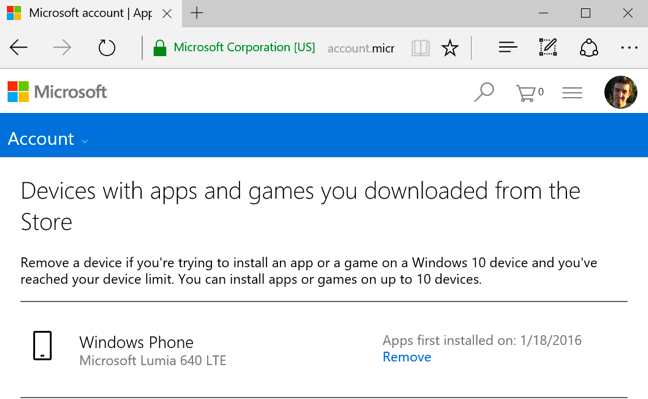
Setelah Anda melakukannya, Anda akan dapat mengunjungi Windows Store di perangkat baru yang tidak terdaftar dan menginstal aplikasi dan game. Perangkat baru itu akan muncul di daftar perangkat resmi Anda setelah Anda melakukannya.
Iklan
Anda dapat menghapus perangkat kapan saja, bahkan setelah Anda menghapusnya atau menjualnya. Jadi Anda tidak perlu khawatir tentang mengelola daftar ini secara pre-emptive seperti yang Anda lakukan dengan iTunes-cukup kunjungi halaman web ini jika Anda pernah menabrak batas.
Jika Anda menggunakan layanan musik atau video Microsoft, kunjungi halaman web terkait di sini untuk melihat daftar perangkat terdaftar Anda. Setiap daftar terpisah, dan Anda hanya dapat menghapus perangkat sekali setiap tiga puluh hari dari setiap daftar. Jika Anda mencapai batas tersebut, Anda dapat menghapus perangkat dan menambahkan perangkat lainnya–selama Anda belum menghapus perangkat dalam 30 hari terakhir. Anda mungkin ingin segera menghapus perangkat dari daftar ini.
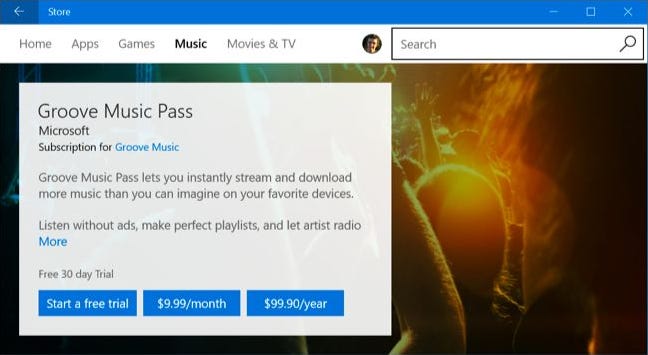
Jika Anda ingin menghapus lebih banyak perangkat dari daftar–atau menghapus satu lebih sering dari sekali setiap tiga puluh hari–satu-satunya pilihan Anda adalah menghubungi dukungan pelanggan MIcrosoft dengan membuka aplikasi “Hubungi Dukungan” di menu Mulai Windows 10 dan meminta mereka untuk membantu Anda dengan masalah. Tidak ada jaminan mereka akan melakukannya.
Batas perangkat Microsoft mungkin agak rendah – misalnya, tidak ada batasan berapa banyak perangkat yang dapat Anda gunakan untuk menginstal game Steam. Untungnya, kebanyakan orang tidak akan memiliki lebih dari sepuluh perangkat yang mereka inginkan untuk menginstal aplikasi Windows 10. Dan, jika Anda tidak dapat menginstal aplikasi Windows 10 dari Store di perangkat, Anda selalu dapat terus menginstal aplikasi desktop tradisional.
Kredit Gambar: DobaKung di Flickr